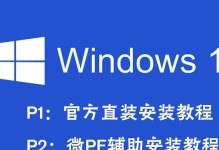随着电脑的普及和应用范围的扩大,我们经常会遇到一些需要在电脑开机时自动运行的程序或应用。本文将详细介绍如何设置电脑开机启动项目,让您可以方便地管理您需要在开机时自动启动的应用或程序。
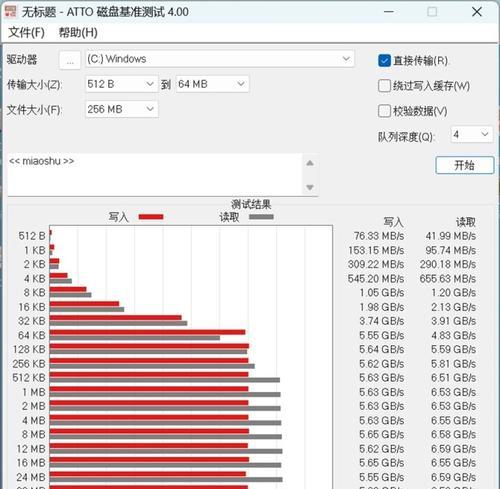
1.什么是开机启动项目
开机启动项目指的是当电脑开机时,自动运行的程序或应用。这些项目可以包括常用软件、系统服务和其他需要在开机时自动启动的工具。
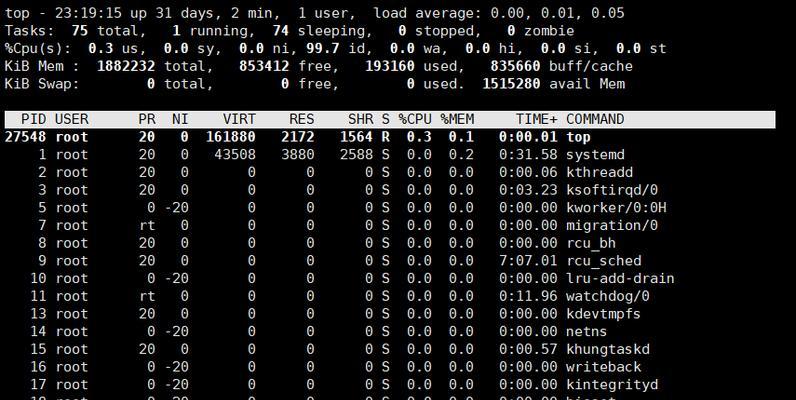
2.开机启动项目的作用
设置开机启动项目可以帮助我们在开机后自动运行一些必要的应用,节省启动时间,并提高工作效率。比如,将一个常用的办公软件设置为开机启动项,可以在我们登录后直接打开该软件,而不需要手动搜索和点击。
3.打开任务管理器

要设置电脑的开机启动项目,首先需要打开任务管理器。可以通过按下Ctrl+Shift+Esc组合键或右键点击任务栏选择“任务管理器”来打开。
4.切换到启动选项卡
在任务管理器窗口中,点击顶部的“启动”选项卡,可以看到当前启动项目的列表。
5.禁用不需要的启动项目
在启动选项卡中,可以看到已经设置为开机启动的项目列表。根据个人需求,可以选择禁用一些不需要在开机时自动启动的项目。只需要选中项目并点击“禁用”按钮即可。
6.添加新的启动项目
如果想要添加新的开机启动项目,可以点击任务管理器窗口底部的“打开任务管理器”链接,或者使用快捷键Win+R打开运行对话框,输入“shell:startup”来打开启动文件夹。将需要开机自启动的程序或应用的快捷方式拖拽到启动文件夹中即可。
7.配置开机自启动的注册表项
除了通过任务管理器和启动文件夹设置开机启动项目外,还可以通过配置注册表项来实现。打开注册表编辑器,找到HKEY_CURRENT_USER\Software\Microsoft\Windows\CurrentVersion\Run路径,右键点击空白处,在上下文菜单中选择“新建”-“字符串值”,然后将程序或应用的路径作为字符串值的数据添加到注册表中。
8.使用第三方软件管理启动项目
除了系统自带的任务管理器外,还有一些第三方软件可以帮助我们更方便地管理开机启动项目。比如,CCleaner、Autoruns等工具都提供了可视化界面和更多的设置选项。
9.注意事项
在设置开机启动项目时,需要注意一些问题。不要添加过多的启动项目,否则会拖慢系统的启动速度;需要定期检查和清理不再需要的启动项目,避免占用系统资源。
10.启动项目与系统性能
需要注意的是,启动项目的数量和性能会对电脑的开机速度和运行效率产生影响。在设置开机启动项目时,应根据实际需求选择必要的项目,并定期进行优化和清理。
11.开机启动项目设置的注意事项
除了注意启动项目的数量外,还需要注意一些细节。比如,如果某个应用程序在开机后立即闪退,可能是由于设置了不兼容的启动项。此时,可以尝试禁用该项目或更新应用程序以解决问题。
12.如何恢复默认的启动项目设置
如果不确定自己修改了哪些启动项目或者想要恢复默认设置,可以通过打开任务管理器中的“启动”选项卡,并点击“打开任务管理器”链接来打开启动文件夹。删除所有不需要的项目即可恢复默认设置。
13.开机启动项目设置的实际应用
设置开机启动项目可以在很多场景中提高工作效率。比如,设置邮件客户端为开机启动项,可以在开机后直接收取和处理邮件;设置备份工具为开机启动项,可以自动进行数据备份等。
14.开机启动项目设置的实际应用案例
一个实际的应用案例是将一个常用的文档编辑软件设置为开机启动项,这样在我们登录后就可以直接打开该软件并开始工作,节省了我们手动搜索和点击的时间。
15.
通过本文的介绍,我们可以学会如何设置电脑的开机启动项目。合理配置开机启动项目,可以提高工作效率,节省启动时间,并更好地管理电脑中需要在开机时自动启动的应用和程序。记得定期检查和清理不再需要的启动项目,以保持系统的运行效率。